华为手机如何查看应用程序所占内存大小
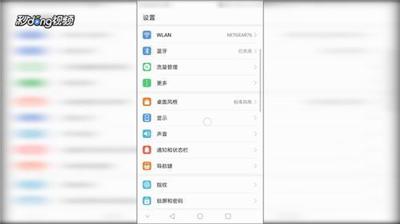
查看华为手机应用程序所占内存大小的方法
在使用华为手机的过程中,了解应用程序所占内存大小对于管理手机空间和确保手机流畅运行非常重要。以下是几种详细的查看方法:
方法一:通过系统设置查看
- 打开华为手机,找到并点击“设置”图标。
- 在设置菜单中,向下滚动并选择“存储和内存”或类似选项,点击进入。
- 在存储和内存页面中,您将看到内存占用的详细信息。可能会显示可用内存、已使用内存以及系统和应用程序的内存占用情况。
- 您还可以点击“内存”选项,以获得更详细的内存使用情况。在此页面上,您可以看到系统、应用程序和服务的内存使用情况,并进行一些相关设置。
方法二:通过文件管理查看
- 在手机中找到“文件管理”应用。这个应用通常位于主屏幕或应用抽屉中。
- 打开文件管理后,您可以查看手机的存储空间使用情况,包括已使用的内存和剩余的内存。
- 在文件管理的界面上,还可以直接浏览手机中的各种文件,进行删除或移动操作以释放更多空间。
方法三:通过应用管理查看
- 打开“设置”菜单。您可以从应用列表或者通知栏中找到“设置”应用图标。
- 在“设置”菜单中,向下滚动并选择“应用管理”选项。
- 在“应用管理”菜单中,您可以看到您已安装的所有应用程序的列表。
- 点击要查看内存占用的应用程序。
- 在应用程序的详细信息页面中,您可以看到该应用程序的内存使用情况。
方法四:通过开发者选项查看
- 点击设置图标,打开设置界面。
- 如果没找到开发者选项,可点击设置中的关于手机。
- 在版本号处连续点击多次,大约为6次、7次左右。即可打开开发者选项。
- 在设置界面点击打开开发者选项,找到正在运行的服务选项,点击该选项。
- 点击后,就可以查看当前正在运行的应用程序占用运行内存的情况。
以上方法均适用于华为手机的不同型号和操作系统版本,但具体的操作路径可能会因手机型号和操作系统版本的不同而有所差异。如果您的手机界面略有变化,请尝试根据具体情况查找相关选项。
本篇文章所含信息均从网络公开资源搜集整理,旨在为读者提供参考。尽管我们在编辑过程中力求信息的准确性和完整性,但无法对所有内容的时效性、真实性及全面性做出绝对保证。读者在阅读和使用这些信息时,应自行评估其适用性,并承担可能由此产生的风险。本网站/作者不对因信息使用不当或误解而造成的任何损失或损害承担责任。
